Googleアドセンスに合格後は、審査用コードは削除した方がよいとされています。
理由の結論としては、審査用コードが貼り付けられた状態ではAdSense広告が自動的に表示され、ユーザーにとって見にくいWebサイトになるためです。
本記事では、Googleアドセンスの審査用コードを削除すべき理由について解説しています。また、審査用コードの削除方法とその具体的な手順についても紹介しています。
ぜひ、最後までご覧ください。
- Googleアドセンスの審査用コードは削除すべき!その理由を4つのポイントで解説!
- Googleアドセンスの審査用コードを削除する方法とは?2つのケースで解説!
- Luxeritas(ルクセリタス)のテーマからGoogleアドセンスの審査用コードを削除する
- 手順①|WordPressのダッシュボードから「Luxeritas」を選択する
- 手順②|Luxeritasから「子テーマの編集」を選択する
- 手順③|「Headタグ」を選択する
- 手順④|Googleアドセンスの審査用コードを削除する
- 手順⑤|「保存」を選択する
- テーマヘッダーからGoogleアドセンスの審査用コードを削除する
- 手順①|WordPressにログインして「外観」を選択する
- 手順②|「テーマファイルエディター」を選択する
- 手順③|親テーマを選択する
- 手順④|「テーマヘッダー」を選択する
- 手順⑤|Googleアドセンスの審査用コードを削除する
- 手順⑥|ファイルを更新する
- 手順⑦|ファイルの更新を確認できたら完了
- まとめ|Googleアドセンスの審査用コードは削除しよう!
Googleアドセンスの審査用コードは削除すべき!その理由を4つのポイントで解説!
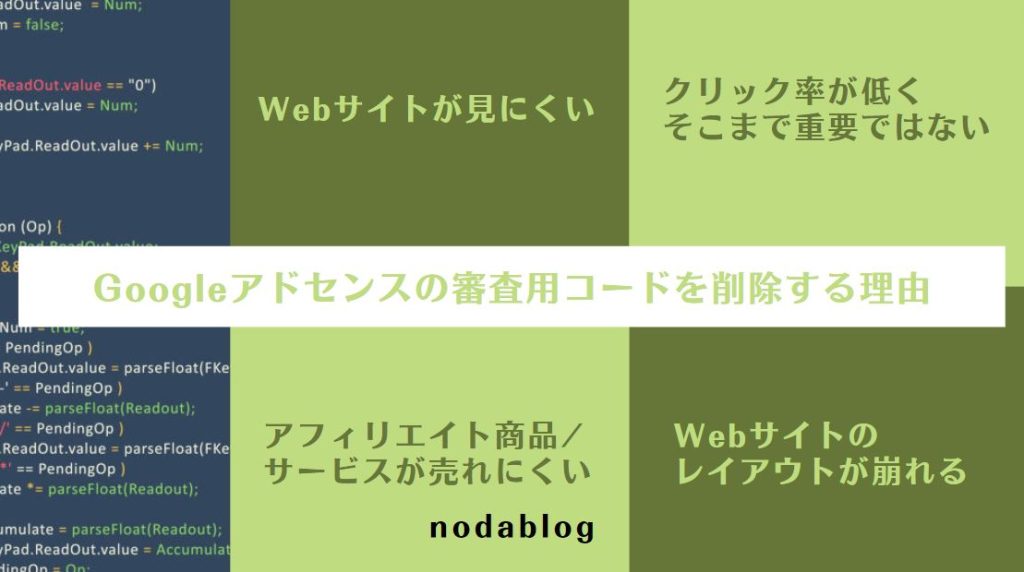
Googleアドセンスの審査用コードは削除すべきです。
その理由を、下記の4つのポイントでまとめました。
- Webサイトが見にくい
- そもそもクリック率が低い
- アフィリエイト商品/サービスが売れにくい
- Webサイトのレイアウトが崩れる
それでは、詳しくみていきましょう。
AdSense広告でWebサイトが見にくい
Googleアドセンスの合格後は、審査用コードを削除しなければ自動広告によってWebサイトが見にくいです。
審査用コードを削除する前の当サイト「ノダブログ」をキャプチャしましたが、下図のとおりです。
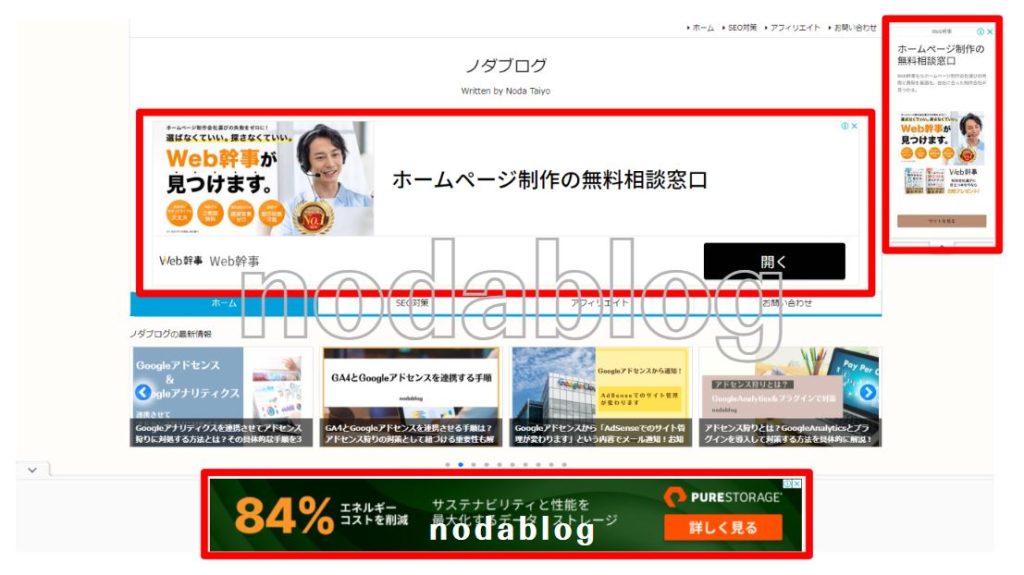
赤枠の箇所は、すべてAdSense広告です。
このような見にくいWebサイトの仕様であればユーザーが離脱してしまうため、Googleアドセンスに合格したら審査用コードは削除しましょう。
AdSense広告のクリック率はそんなに高くない
一般的に、AdSense広告のクリック率は約1%といわれています。
そして、Googleアドセンスの平均クリック単価は約30円ともいわれているため、100PVで30円と考えると実はそんなに大きく稼げるということでもありません。
Googleアドセンス合格後は、デフォルトで自動広告が設定されています。
無駄に広告が貼られ、ユーザービリティを低下させるのであれば、審査用コードはすぐに削除すべきです。
アフィリエイト商品/サービスが売れにくい
AdSense広告とアフィリエイトリンクが混在している場合においては、紹介している商品/サービスが売れにくいです。
理由としては、広告が多すぎてユーザーが不信感を感じる可能性があるためです。
自動広告によりWebサイトのレイアウトが崩れる
AdSense広告の自動広告により、Webサイトのレイアウトが崩れることも審査用コードを削除する理由の1つです。
下図は、AdSense広告の影響でレイアウト崩れしている当サイト「ノダブログ」のキャプチャです。

もともと記事内に広告が表示されすぎて見にくいのもありますが、何よりレイアウトが崩れていてさらに見にくくなっています。
Googleアドセンスの審査用コードを削除する方法とは?2つのケースで解説!

Googleアドセンスの審査用コードを削除する方法としては、下記の2つが挙げられます。
- 導入しているWordPressのテーマ設定から削除する
- テーマヘッダーからコードを削除する
それでは、詳しくみていきましょう。
Luxeritas(ルクセリタス)のテーマからGoogleアドセンスの審査用コードを削除する
当サイト「ノダブログ」は、Luxeritas(ルクセリタス)という無料テーマを使用しています。
結論からいえば、Luxeritas(ルクセリタス)のオリジナル設定のうち、「子テーマの編集」でGoogleアドセンスの審査用コードを貼り付けたり削除したりできます。
手順としては、下記のとおりです。
- WordPressにログインして「Luxeritas」を選択する
- 「子テーマの編集」を選択する
- 「Headタグ」を選択する
- Googleアドセンスの審査用コードを削除する
- 「保存」を選択する
それでは、詳しくみていきましょう。
手順①|WordPressのダッシュボードから「Luxeritas」を選択する
WordPressにログインしたら、ダッシュボードから「Luxeritas」を選択します。
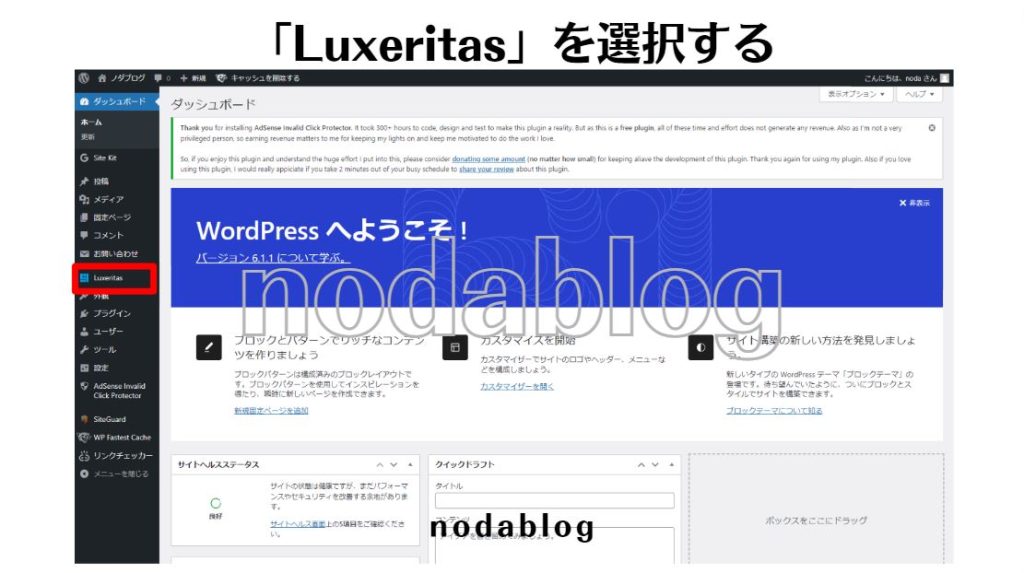
手順②|Luxeritasから「子テーマの編集」を選択する
次に、「子テーマの編集」を選択すると、下図のように表示されます。
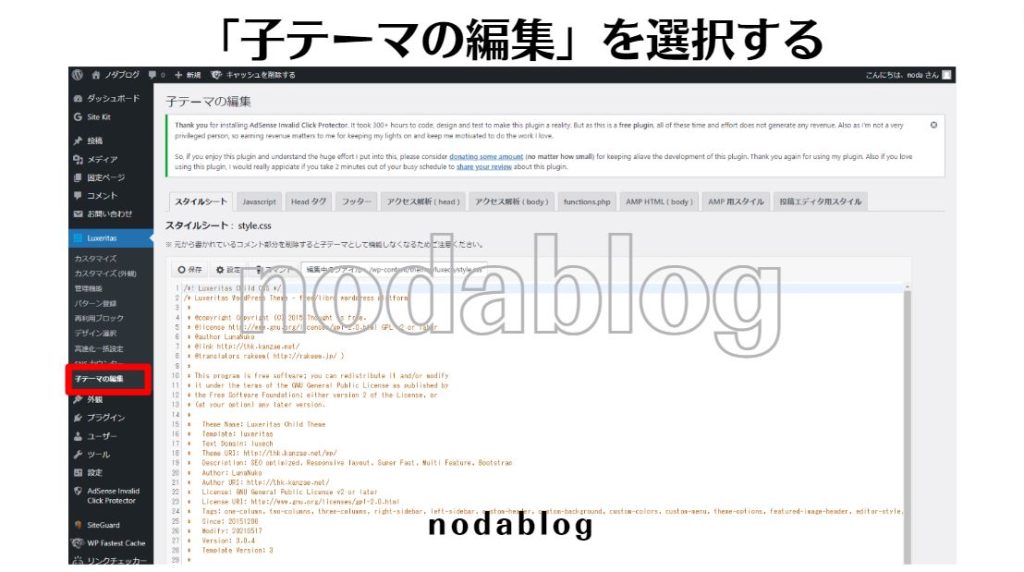
手順③|「Headタグ」を選択する
「Headタグ」を選択します。
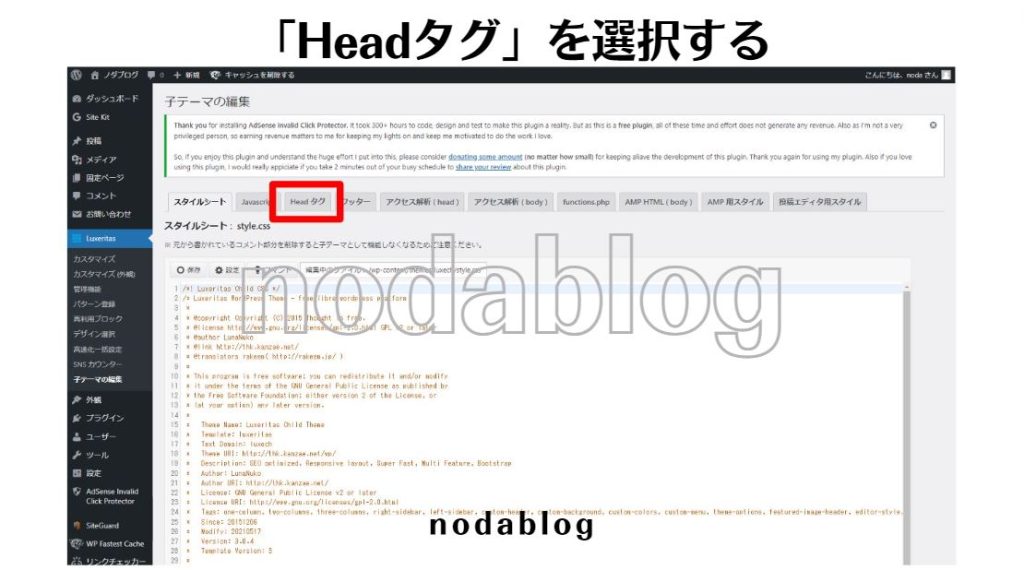
手順④|Googleアドセンスの審査用コードを削除する
Googleアドセンスの審査時に記述した審査用コードを削除します。
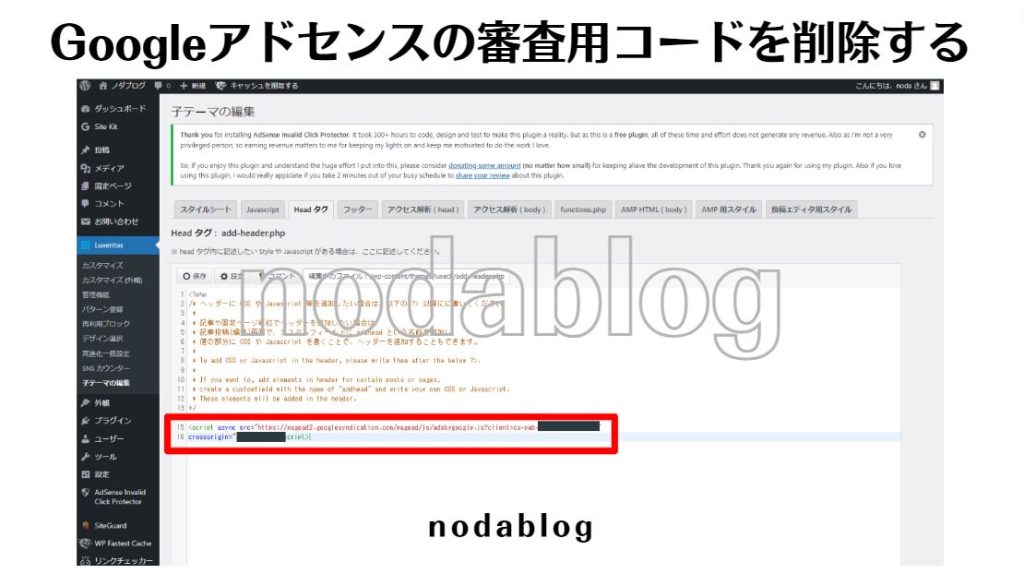
手順⑤|「保存」を選択する
「保存」を選択します。
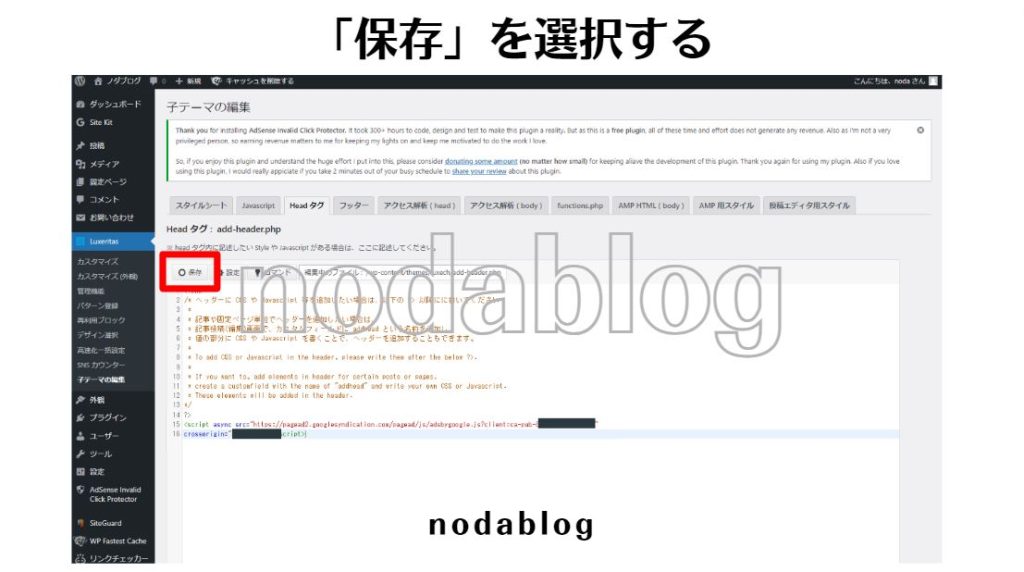
ちなみに今回、当サイト「ノダブログ」は「テーマヘッダーからGoogleアドセンスの審査用コードを削除する」で後述するテーマヘッダーに、Googleアドセンスの審査用コードを貼り付けて審査に出しました。
そのため、今回は本記事の作成にあたり、一時的に貼り付けて分かりやすくしたところです。
無料のWordPressテーマのCocoon(コクーン)であれば、Cocoon設定からGoogleアドセンスの審査用コードを貼り付けたり削除したりできます。その他、テーマ設定に応じた取り扱いが必要です。
テーマヘッダーからGoogleアドセンスの審査用コードを削除する
Googleアドセンスの合格後は審査用コードを削除することをおすすめしますが、具体的な削除方法とその手順については、下記のとおりです。
- WordPressにログインして「外観」を選択する
- 「テーマファイルエディター」を選択する
- 親テーマを選択する
- 「テーマヘッダー」を選択する
- Googleアドセンスの審査用コードを削除する
- ファイルを更新する
- 完了
手順①|WordPressにログインして「外観」を選択する
WordPressにログインして、ダッシュボードから「外観」を選択します。
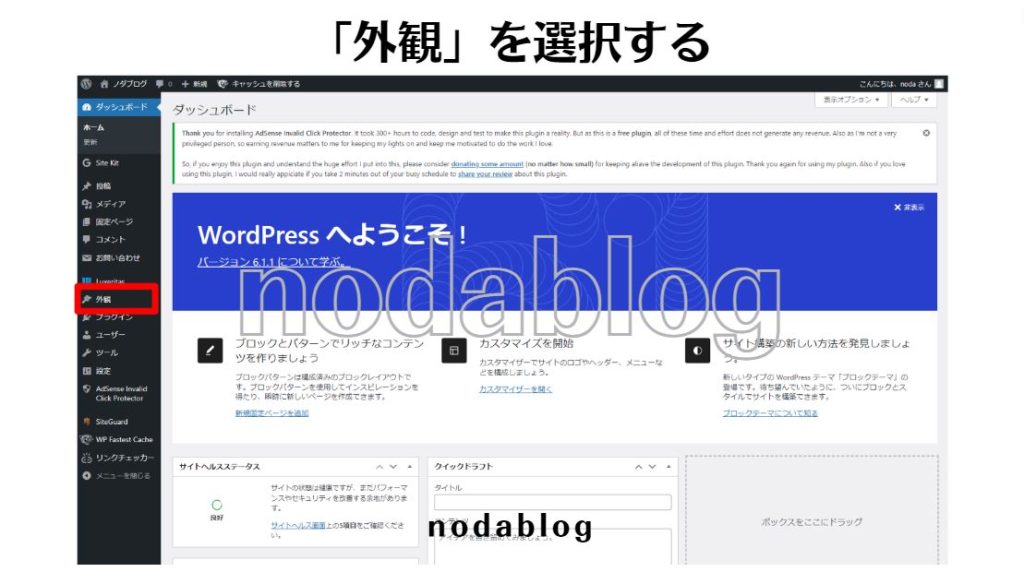
手順②|「テーマファイルエディター」を選択する
「テーマファイルエディター」を選択すると、下図のように表示されます。
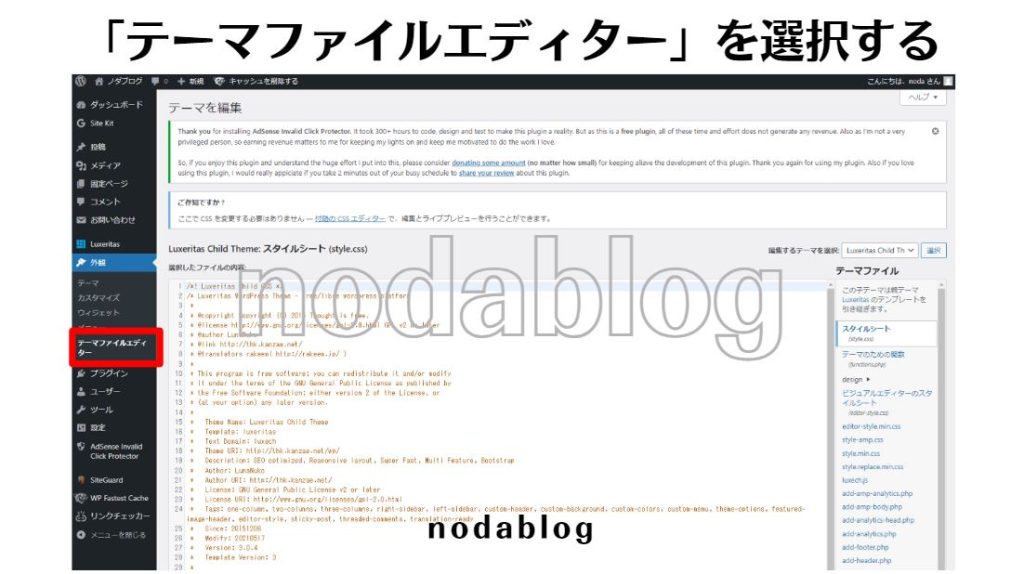
手順③|親テーマを選択する
「編集するテーマを選択」から、親テーマを選択します。
当サイト「ノダブログ」では、Luxeritas(ルクセリタス)という無料テーマを導入しているため、今回は子テーマ「Luxeritas Child Theme」ではなく親テーマ「Luxeritas」を選択します。
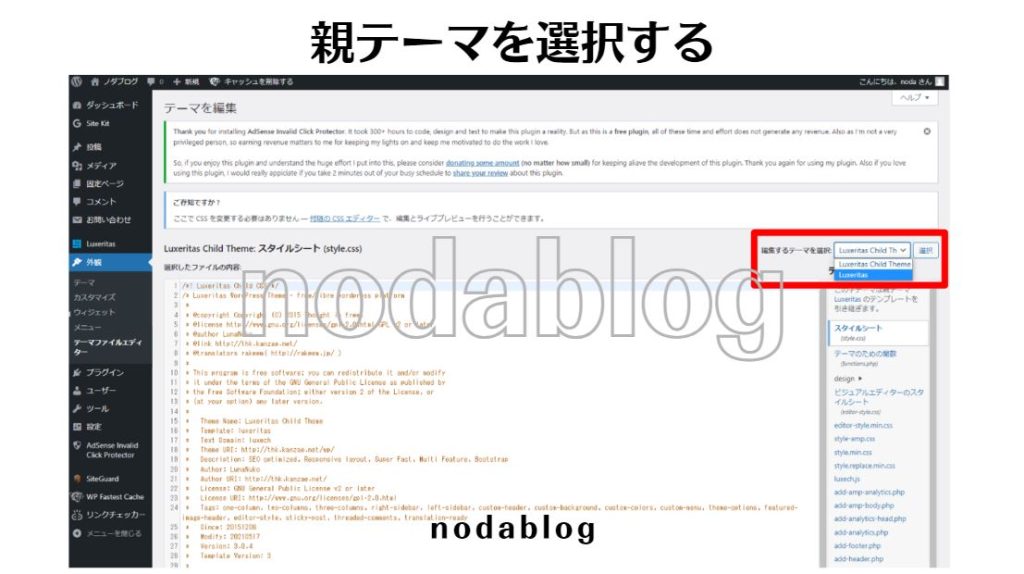
手順④|「テーマヘッダー」を選択する
親テーマから「テーマヘッダー」を選択します。
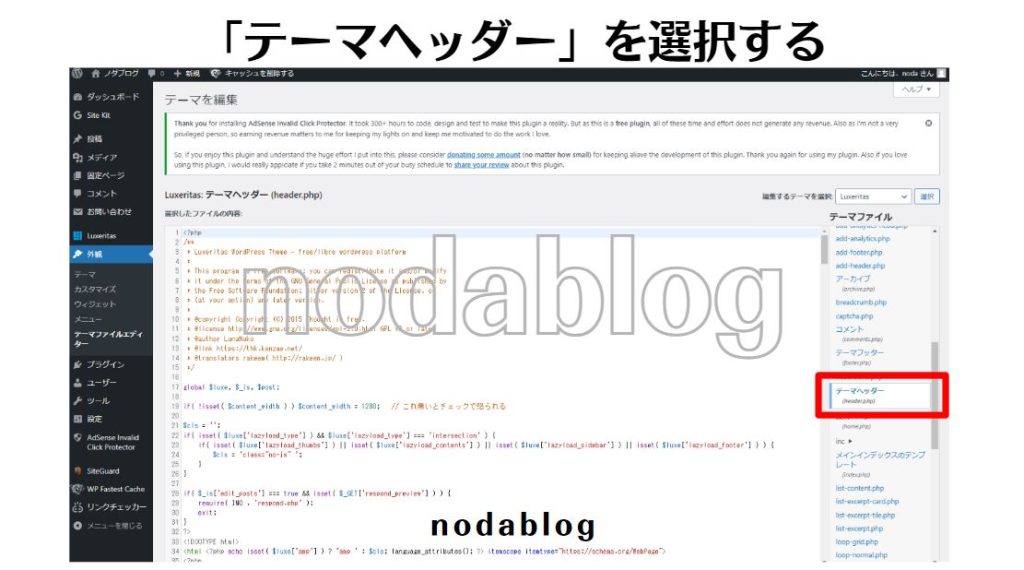
手順⑤|Googleアドセンスの審査用コードを削除する
Googleアドセンスの審査時に貼り付けた審査用コードを削除します。
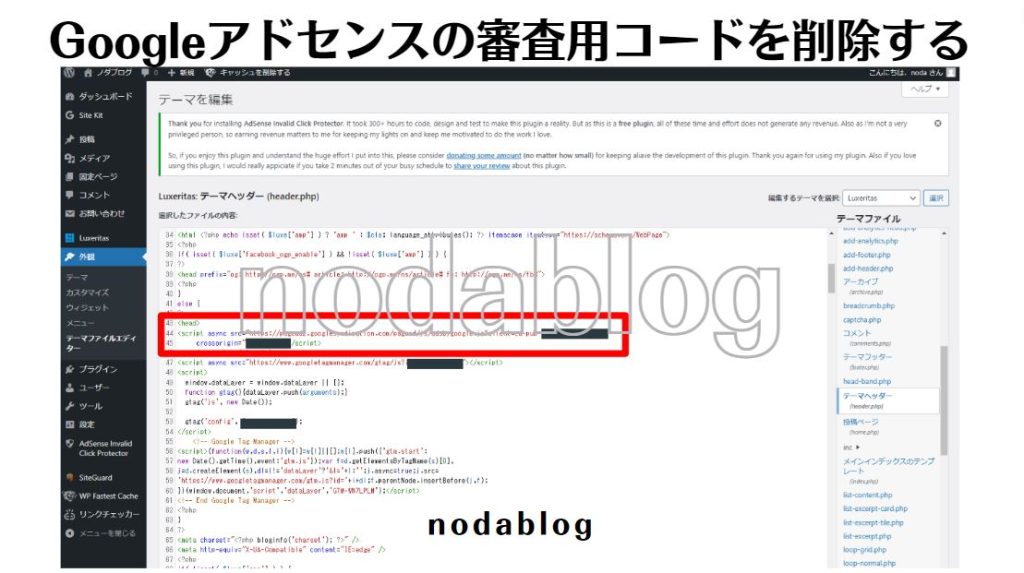
手順⑥|ファイルを更新する
Googleアドセンスの審査コードを削除したら、「ファイルを更新」を選択します。
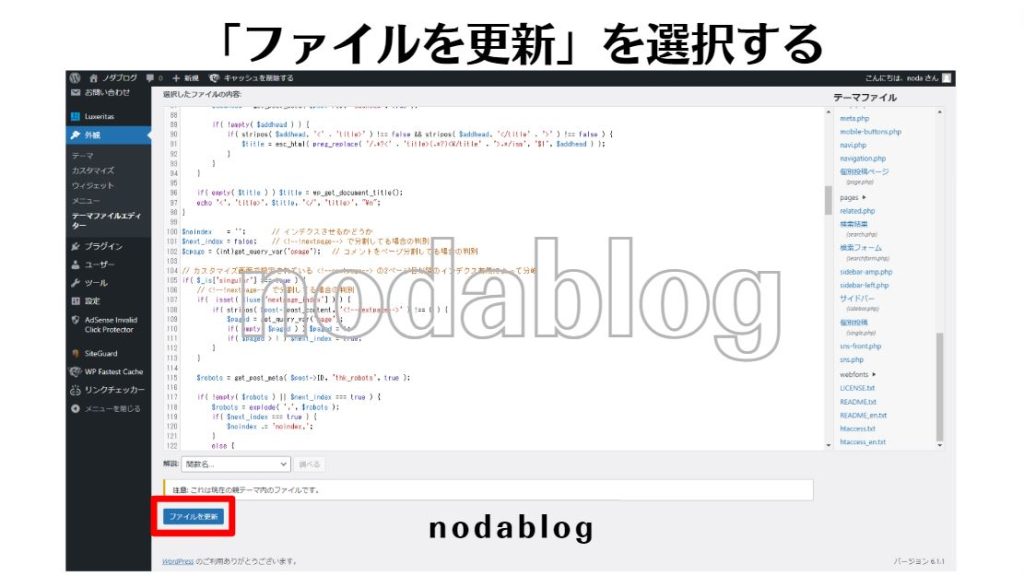
手順⑦|ファイルの更新を確認できたら完了
「ファイルを更新」を選択したら、「ファイルの編集に成功しました。」と表示されます。
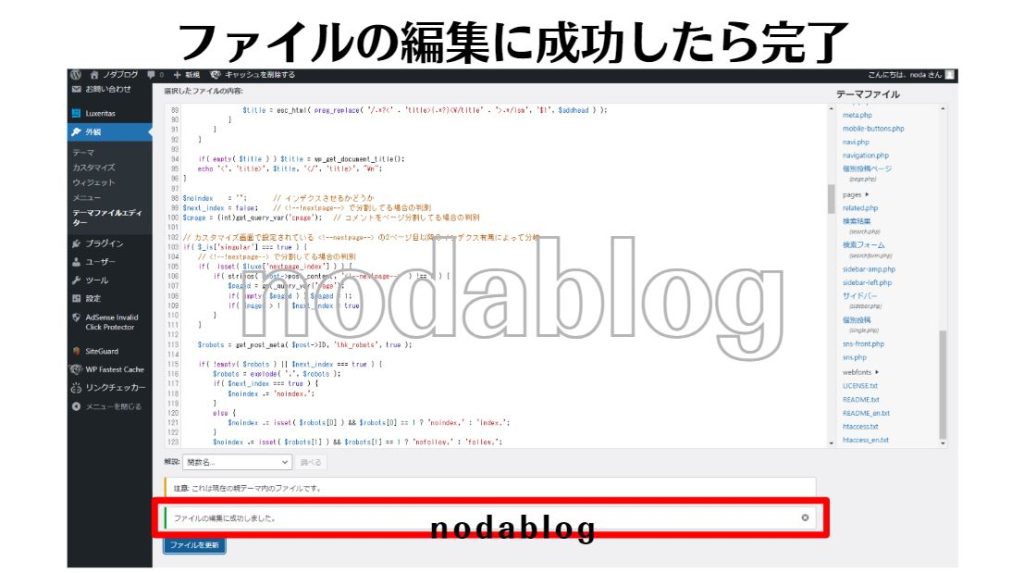
ファイルの編集を確認できたら、Googleアドセンスの審査用コードの削除はすべて完了です。
まとめ|Googleアドセンスの審査用コードは削除しよう!

今回は、Googleアドセンスの審査用コードの取り扱いについて解説してきました。
Googleアドセンスの合格後は、審査用コードは削除しましょう。
理由としては、Webサイトのユーザビリティが低下してユーザーの離脱に繋がる可能性があるためです。
本記事で紹介しているやり方を参考にして、適切な方法で審査用コードを削除してください。
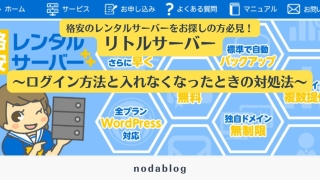














_2024.5.11以降-320x180.jpg)





コメント